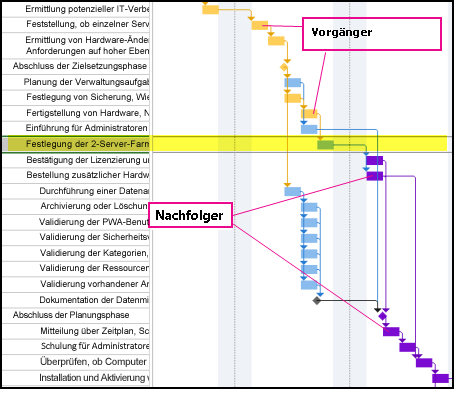In komplexen Projekten wird das Gantt-Diagramm mit seinen mehrfarbigen Balken und den kreuz und quer verlaufenden Verknüpfungslinien häufig unübersichtlich. Um dies visuell zu sortieren, können Sie einen Aufgabenpfad anzeigen, um hervorzuheben, wie Vorgänge miteinander verknüpft sind.
-
Klicken Sie im Gantt-Diagramm auf die Registerkarte Format .
-
Klicken Sie auf Aufgabenpfad, und wählen Sie dann die zugehörige Aufgabe aus, die hervorgehoben werden soll.
-
Vorgänger Vorgänge, die mit der ausgewählten Aufgabe verknüpft sind und vor der ausgewählten Aufgabe eingehen.
-
Fahrende Vorgänger Aufgaben, die vor der ausgewählten Aufgabe eingehen und sich direkt darauf auswirken. Wenn der Vorgängertask bewegt wird, wird auch die ausgewählte Aufgabe verschoben.
-
Nachfolger Aufgaben, die mit der ausgewählten Aufgabe verknüpft sind und der ausgewählten Aufgabe folgen.
-
Angetriebene Nachfolger Aufgaben, die der ausgewählten Aufgabe folgen und direkt davon betroffen sind. Wenn die ausgewählte Aufgabe verschoben wird, wird auch der gesteuerte Nachfolgertask verschoben.
Diese Abbildung zeigt, dass Vorgänger und Nachfolger im Gantt-Diagramm hervorgehoben sind.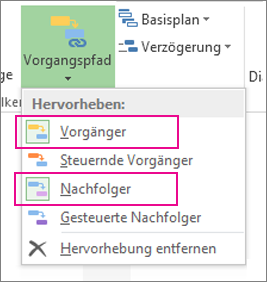
-
-
Um die Hervorhebung des Aufgabenpfads zu entfernen, klicken Sie auf Hervorhebung entfernen.
Tipp zum Projektmanagement Sowohl Vorgangspfade als auch kritische Pfade zeigen, wie sich Vorgänge gegenseitig oder das Enddatum des Projekts beeinflussen. Sie können den kritischen Pfad zusammen mit einem ausgewählten Vorgangspfad anzeigen, um mehr Kontrolle über die Auswirkungen von Vorgängen auf den Gesamtzeitplan zu erhalten.
Hier finden Sie Vorher- und Nachher-Bilder, die zeigen, wie Aufgabenpfade Ihnen helfen, die Auswirkungen von Vorgängen aufeinander und das Enddatum des Projekts zu verstehen.
Vor
Ein Zeitplan ohne Aufgabenpfade.
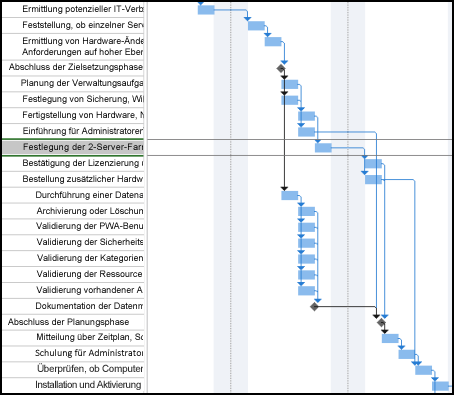
Nach
Eine ausgewählte Aufgabe mit Vorgängern und Nachfolgern. Wenn eine Aufgabe ausgewählt ist, wird der "Pfad" hervorgehoben, der Ihnen sofort mitteilt, was die zugehörige Aufgabe ist.